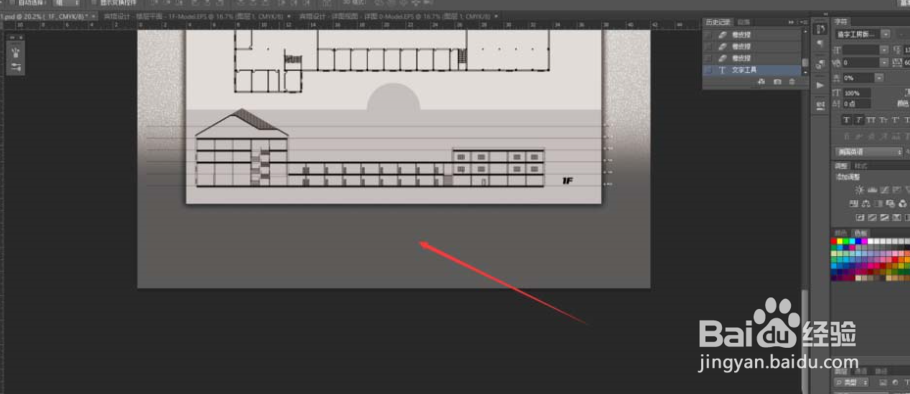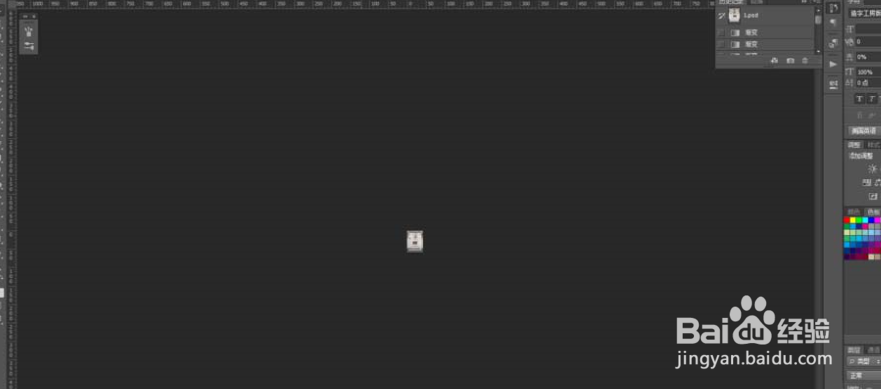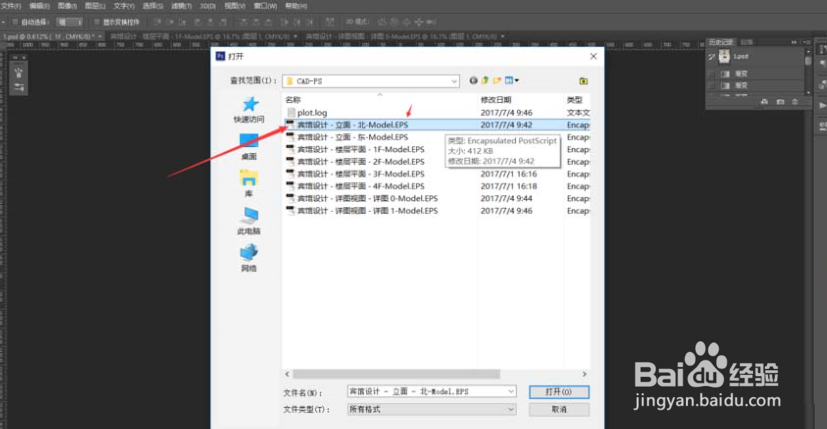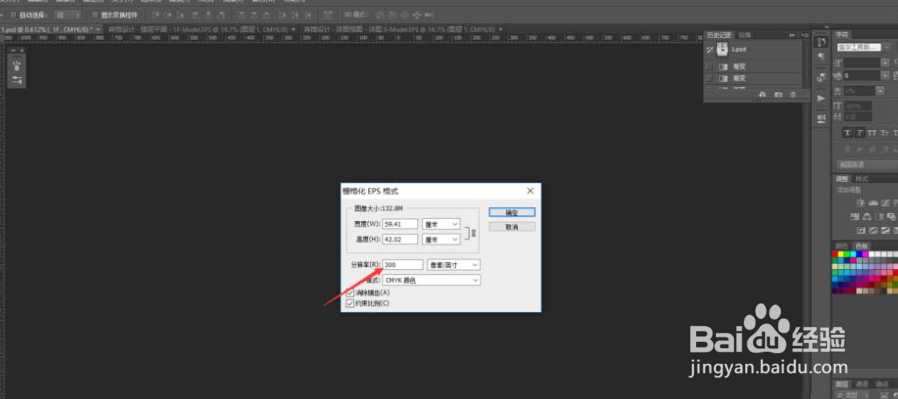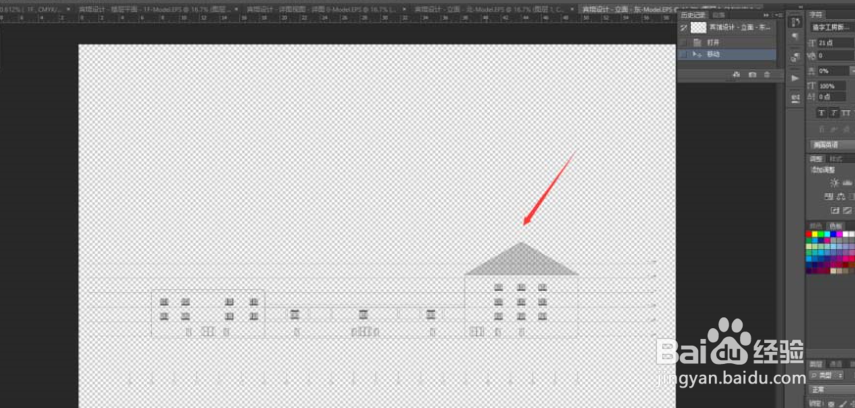ps怎么修改EPS格式的线条的颜色
1、首先,我们开启Photoshop,打开我们需要进行排版的图片,并且确定我们需要将EPS格式图片放置的位置
2、我们需要开启EPS文件,可以直接使用Photoshop的“打开”快捷键——“Ctrl+O”,Photoshop会自动弹出文件浏览窗口
3、在文件浏览窗口中,我们进行文件浏览,选择我们需要放置的EPS文件格式,双击即可进行开启,或者选中后点击右下角的“打开”命令。
4、开启EPS格式文件,我们需要将图片信息栅格化,在栅格化信息中,我们佯镧诱嚣只需要修改分辨率即可。如果我们需要对图片进行打印,则需要将分辨率调到最低300。
5、等待片刻,Photoshop就会将图片开启到一个新的画布上, 在导出时,我们可以设置线条的颜色
6、选中EPS图片的图层,随后在图层窗口中点击“添加图层样式(Fx)”,在弹出的菜单选项中选择“颜色叠加”选项,Photosh泠贾高框op会弹出相应的设置窗口。将颜色选择圈移动到白色位置,即可看到EPS图片的线条颜色变为了白色,这样与深色的背景就可以有很好的对比度
声明:本网站引用、摘录或转载内容仅供网站访问者交流或参考,不代表本站立场,如存在版权或非法内容,请联系站长删除,联系邮箱:site.kefu@qq.com。
阅读量:42
阅读量:64
阅读量:79
阅读量:24
阅读量:59